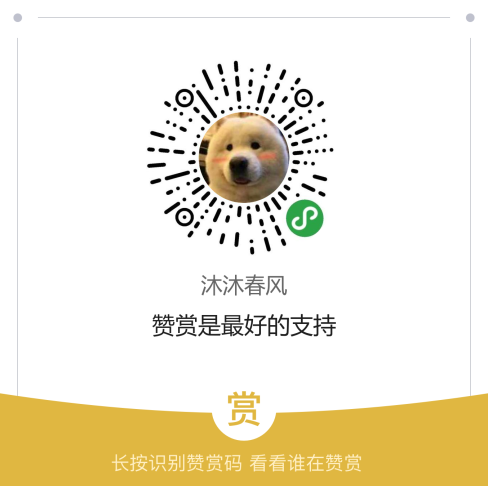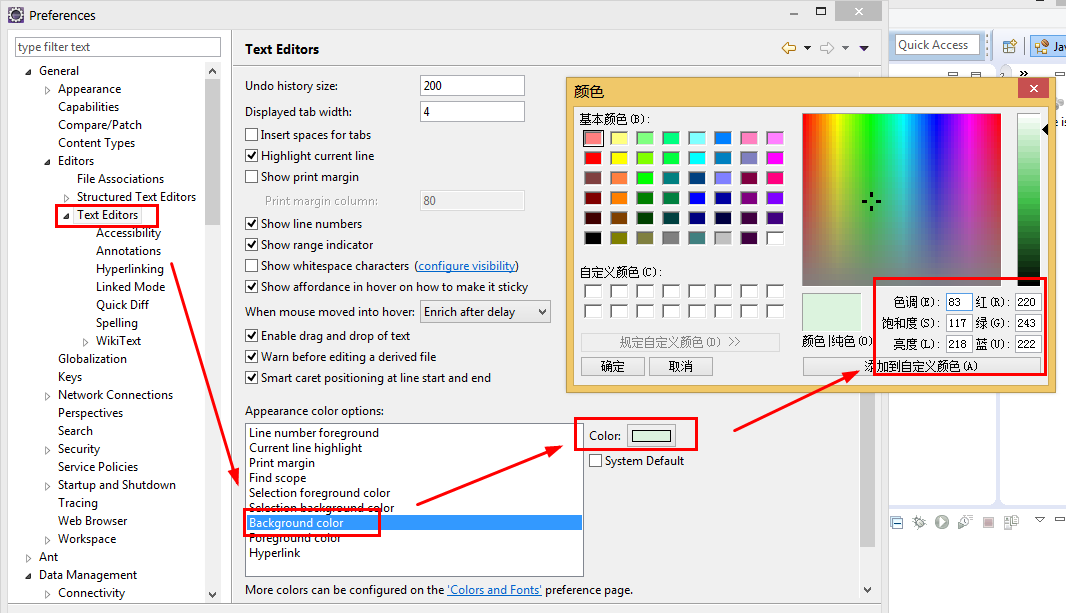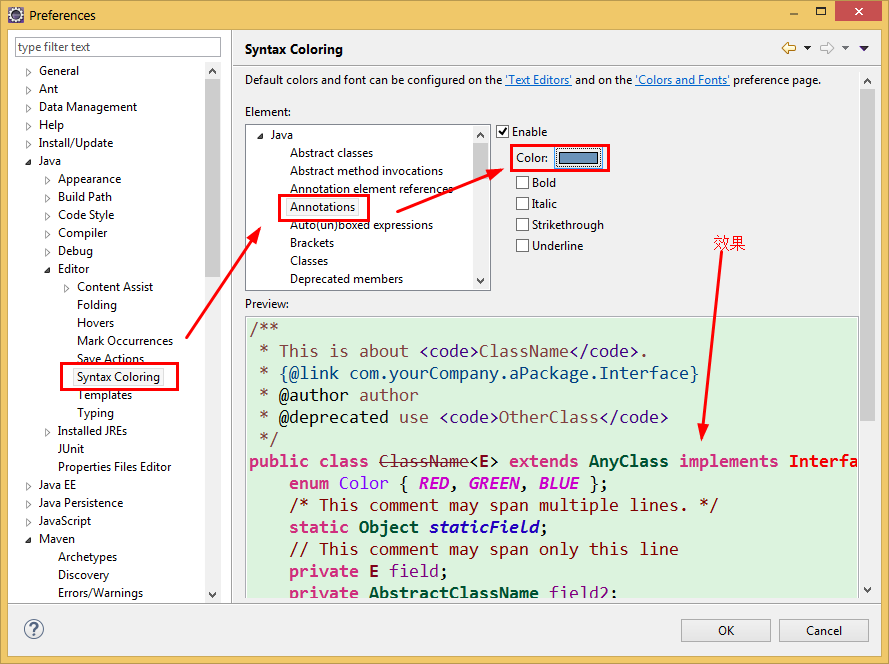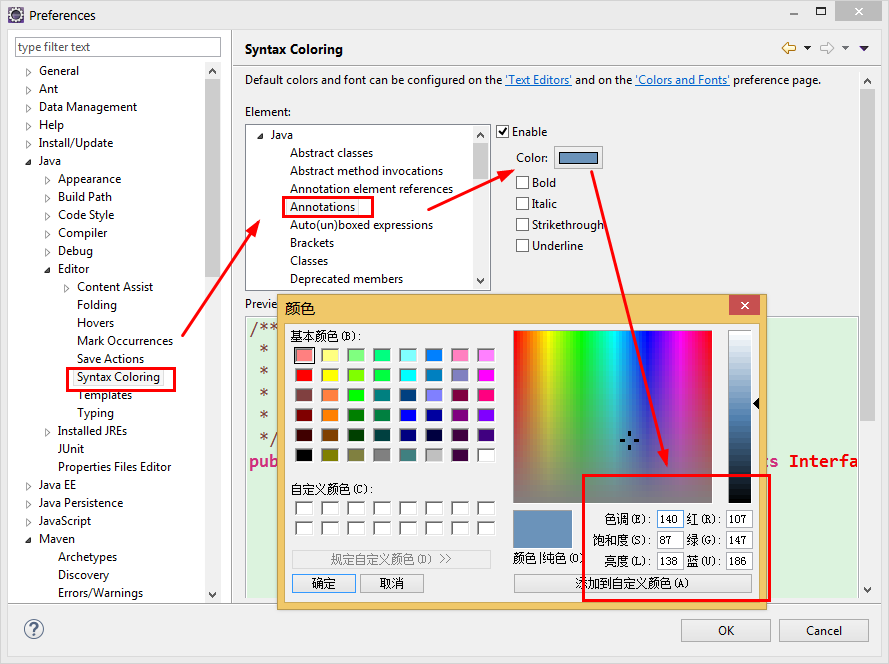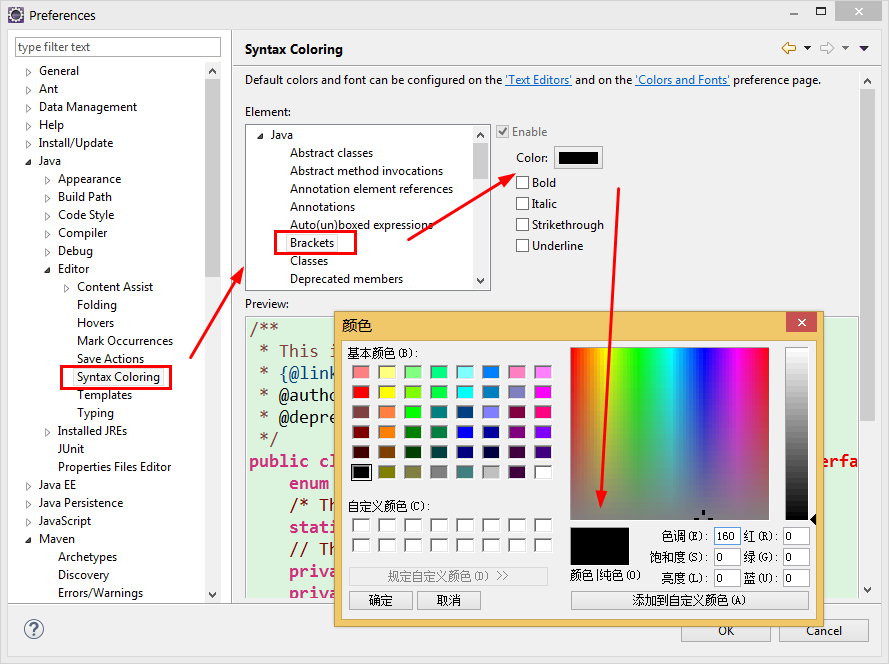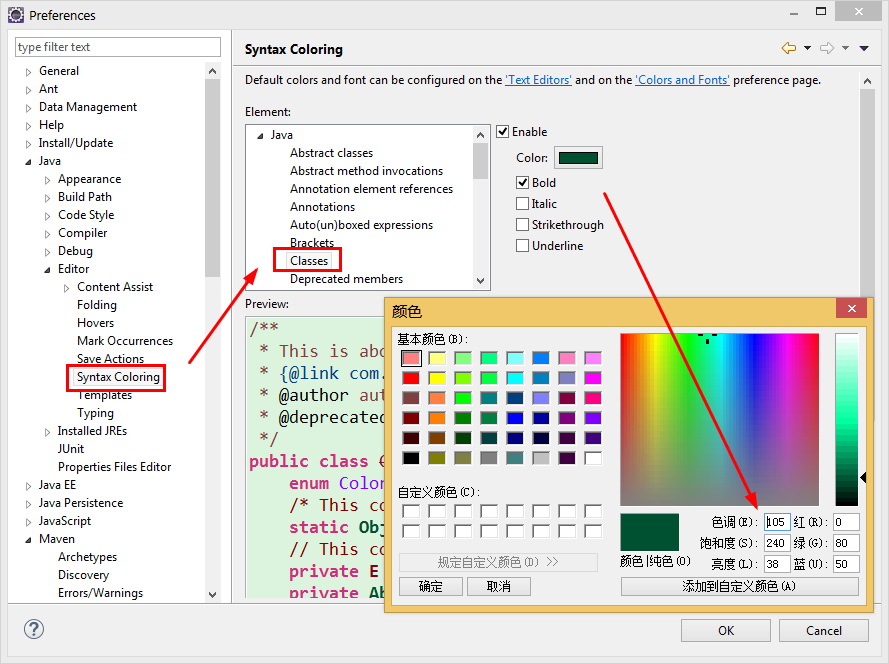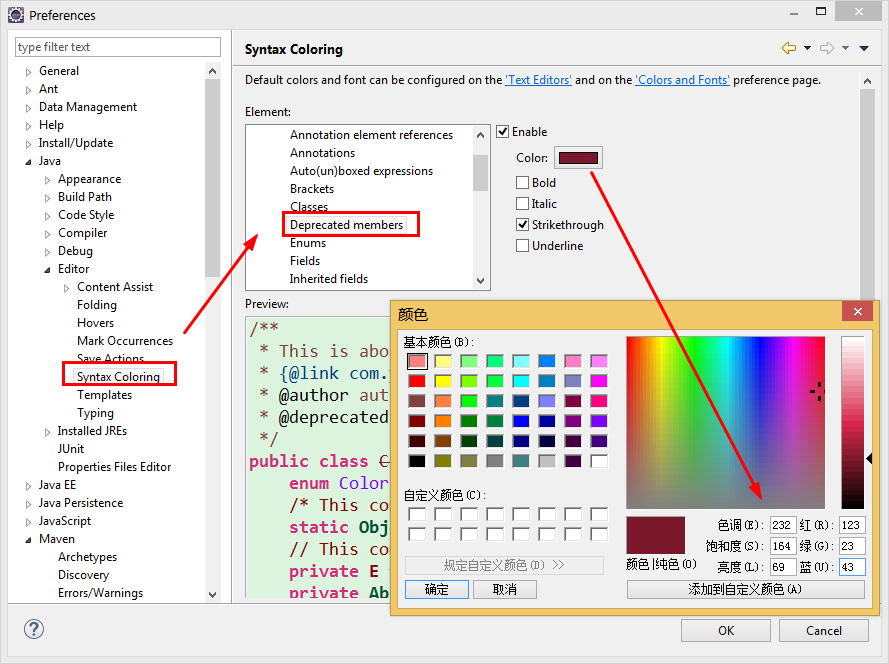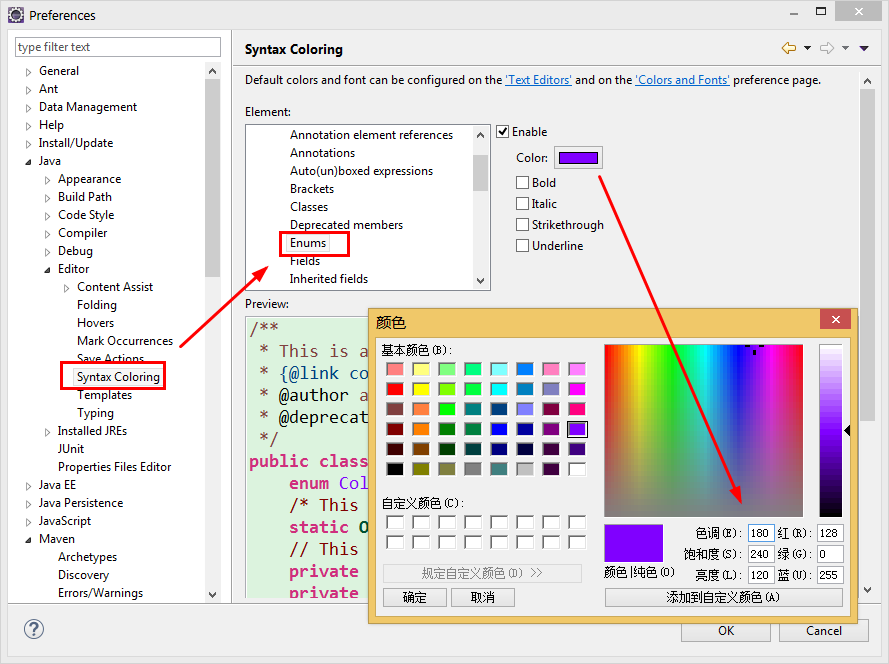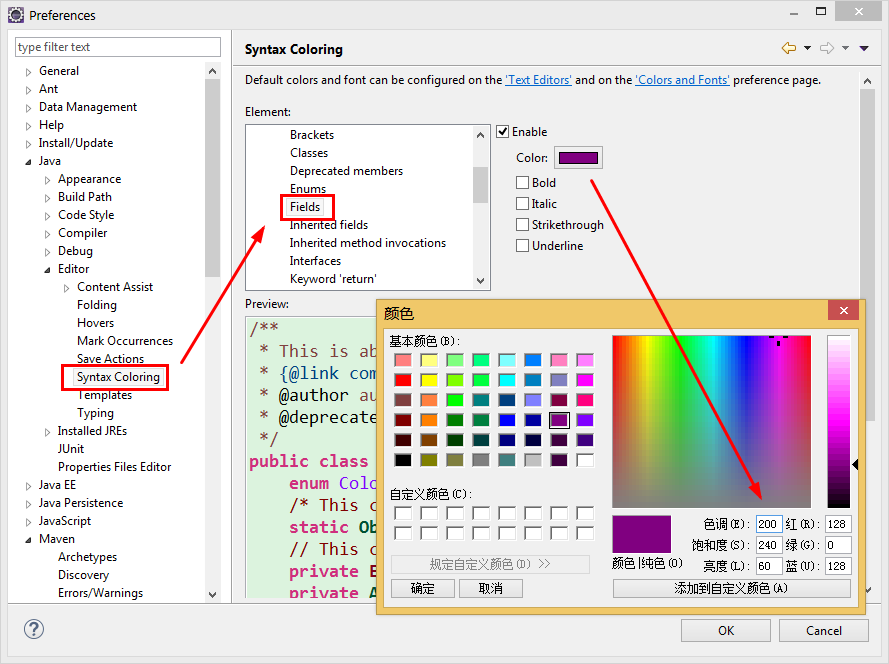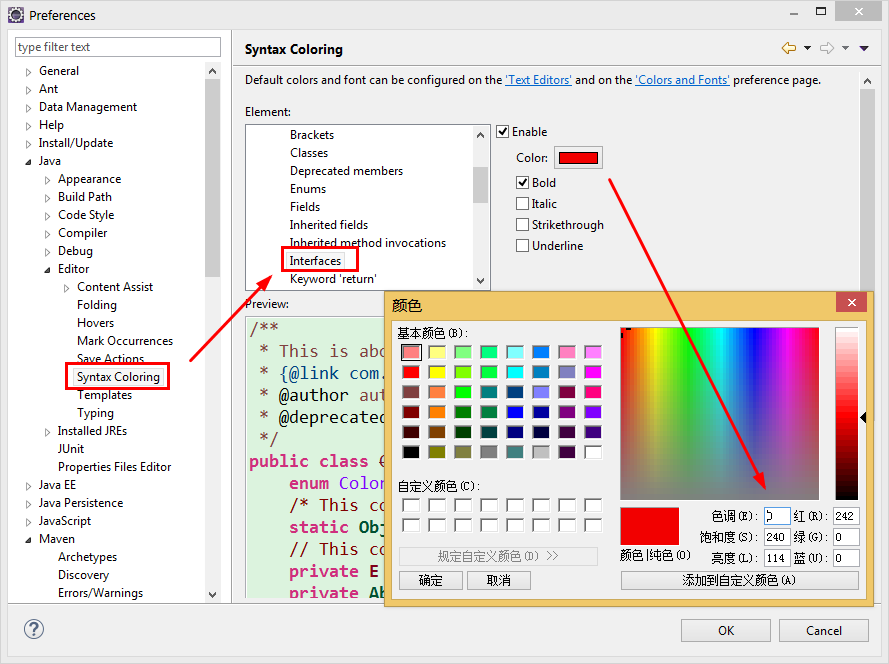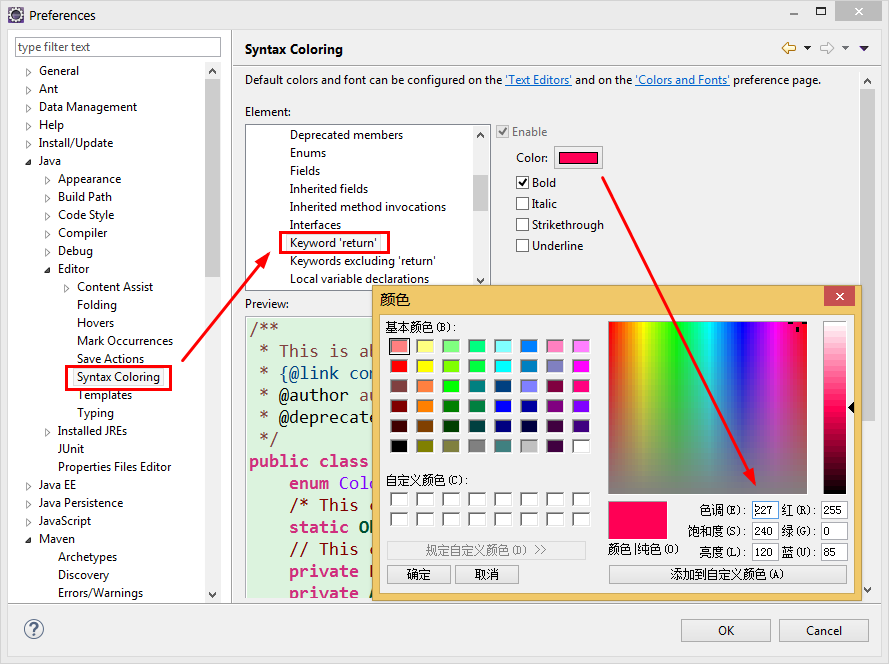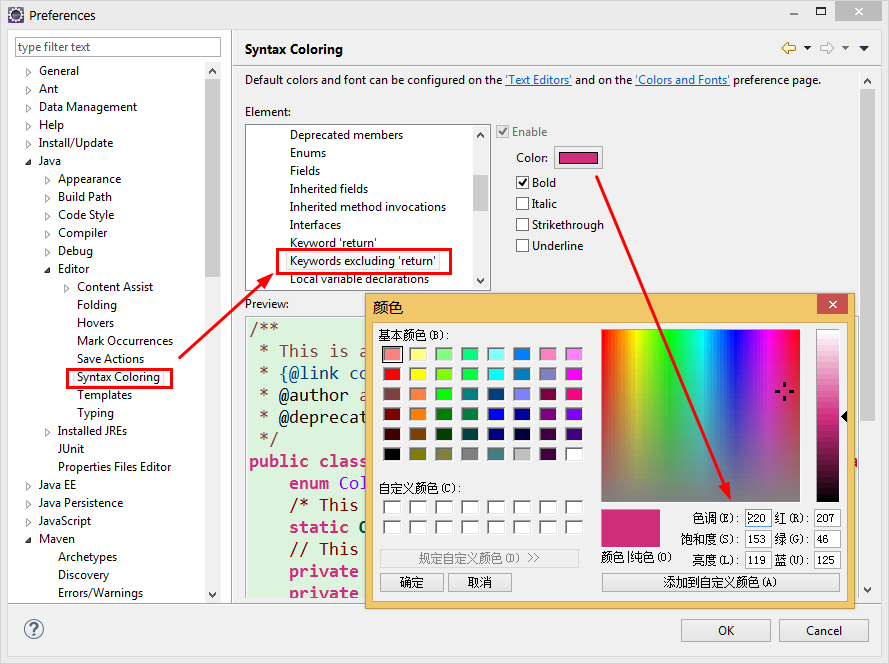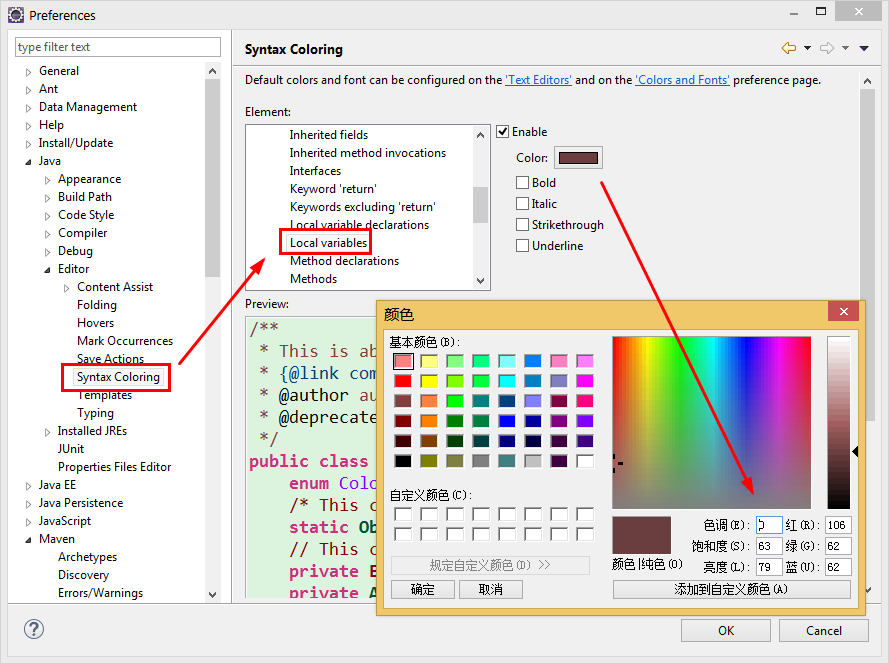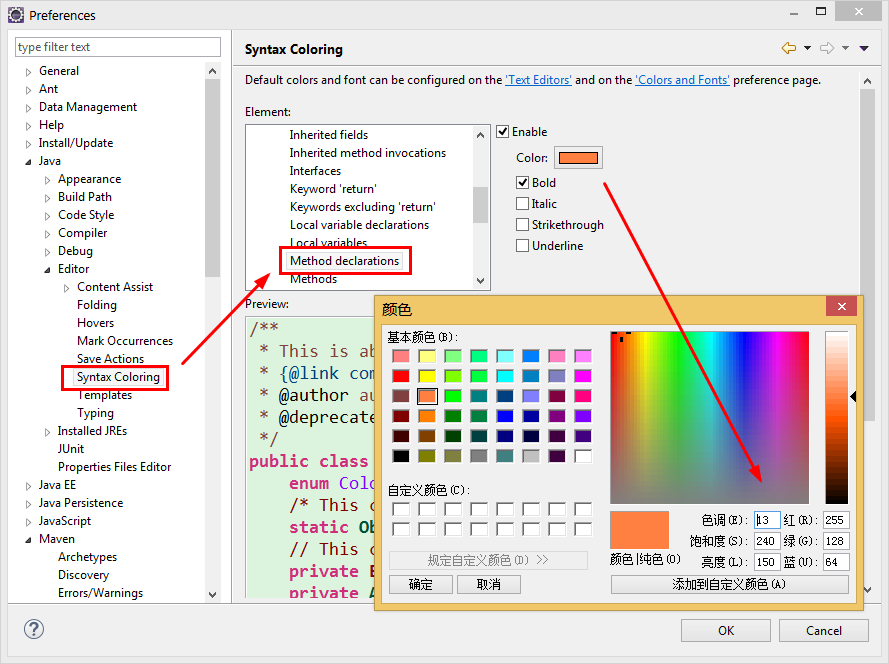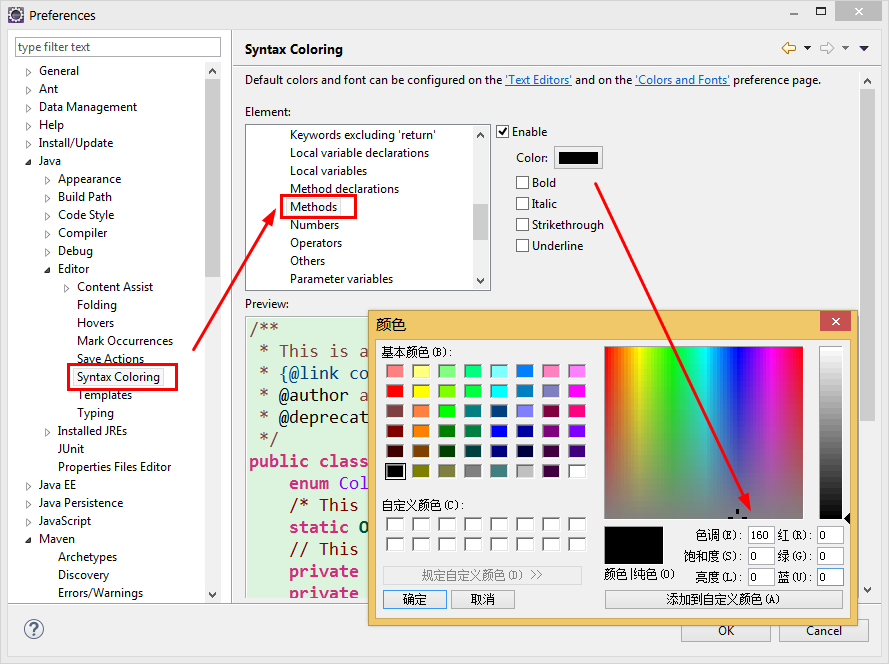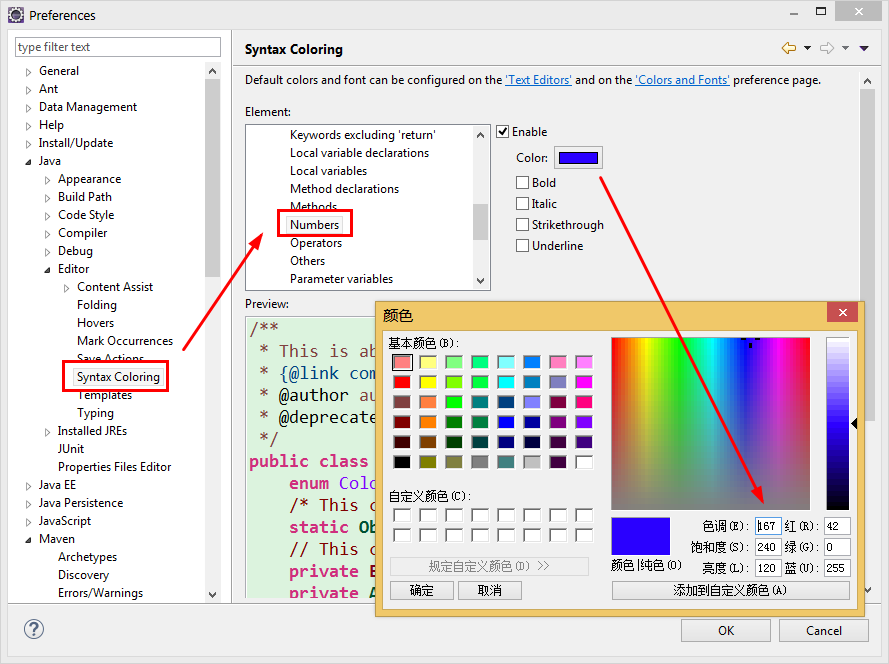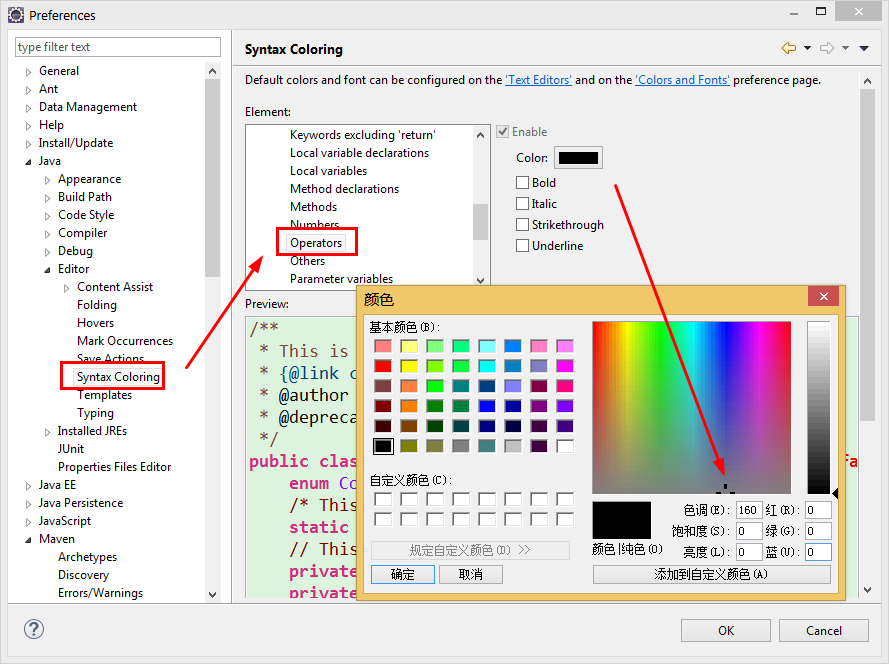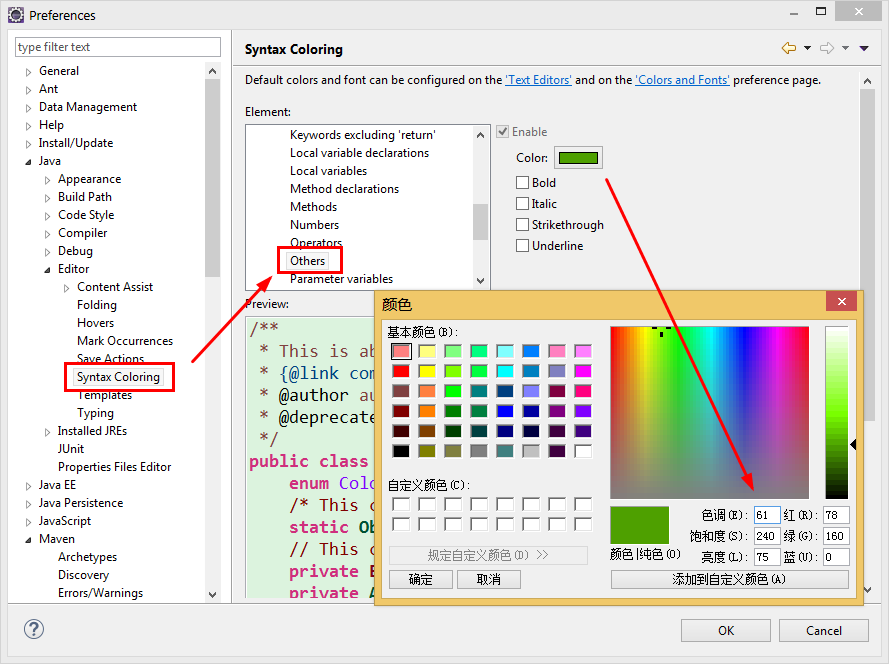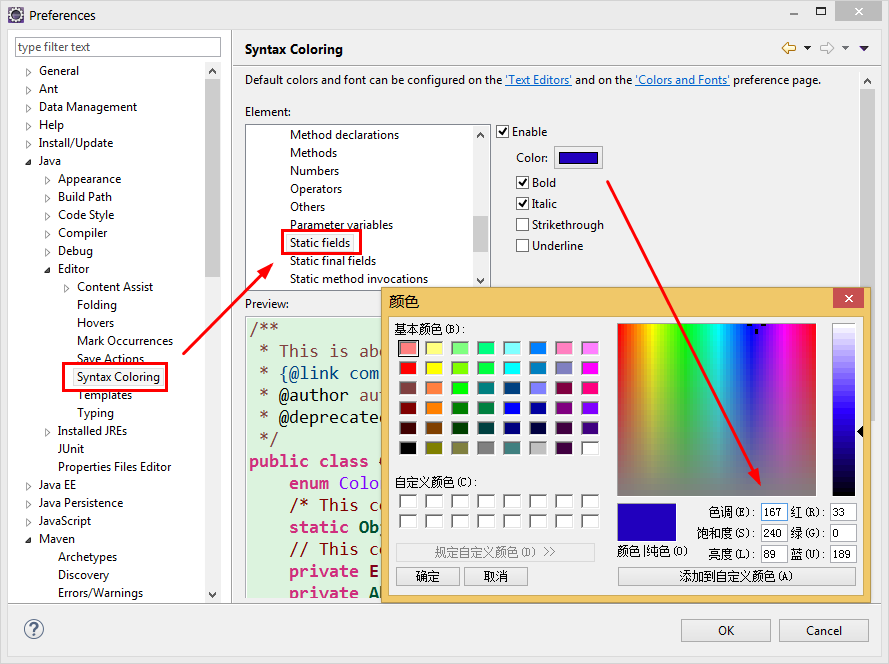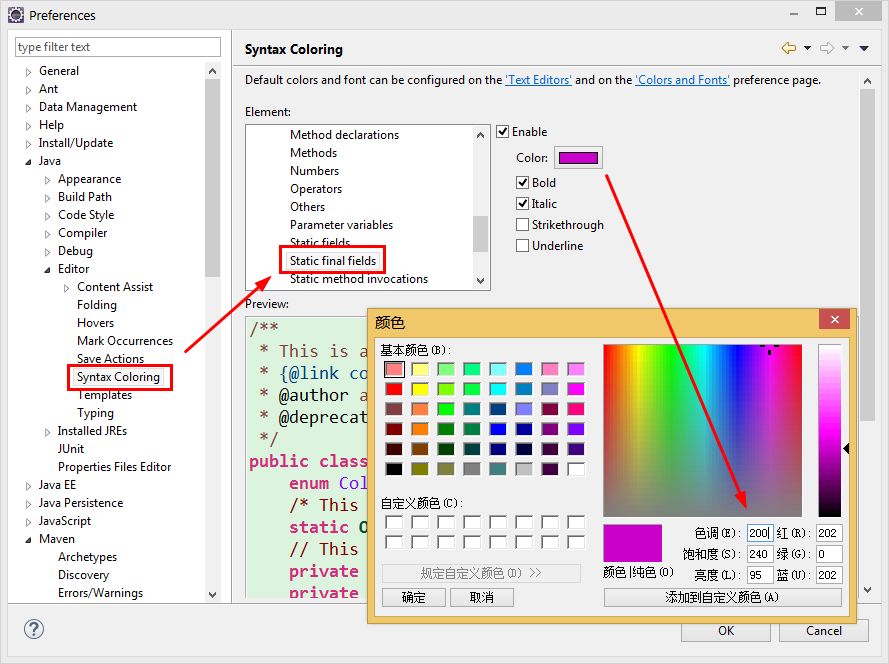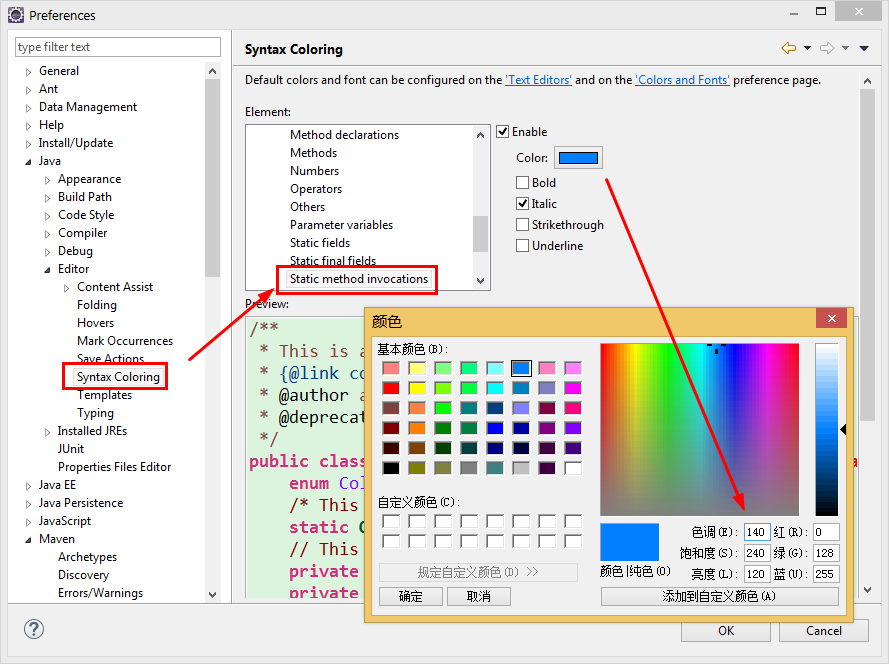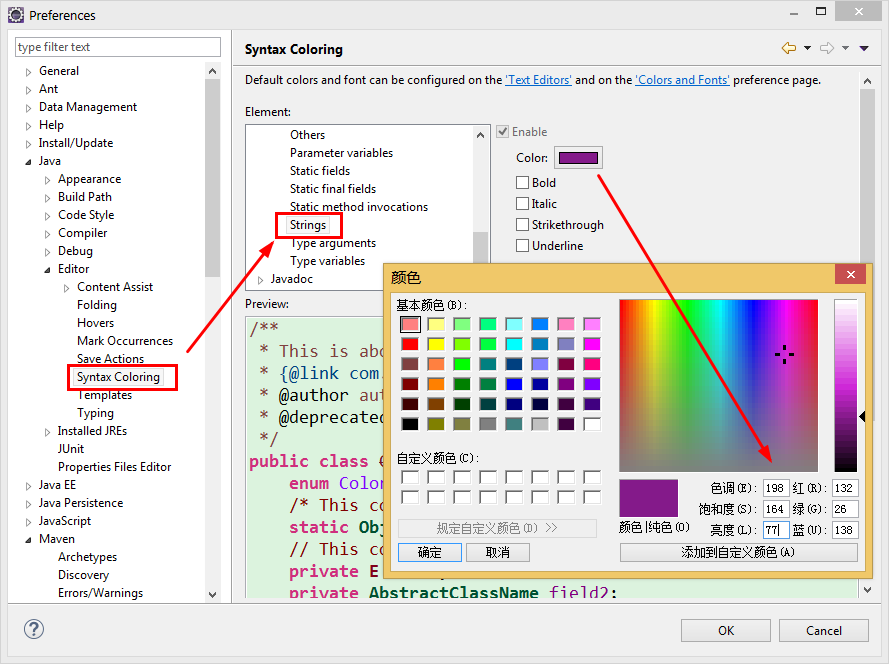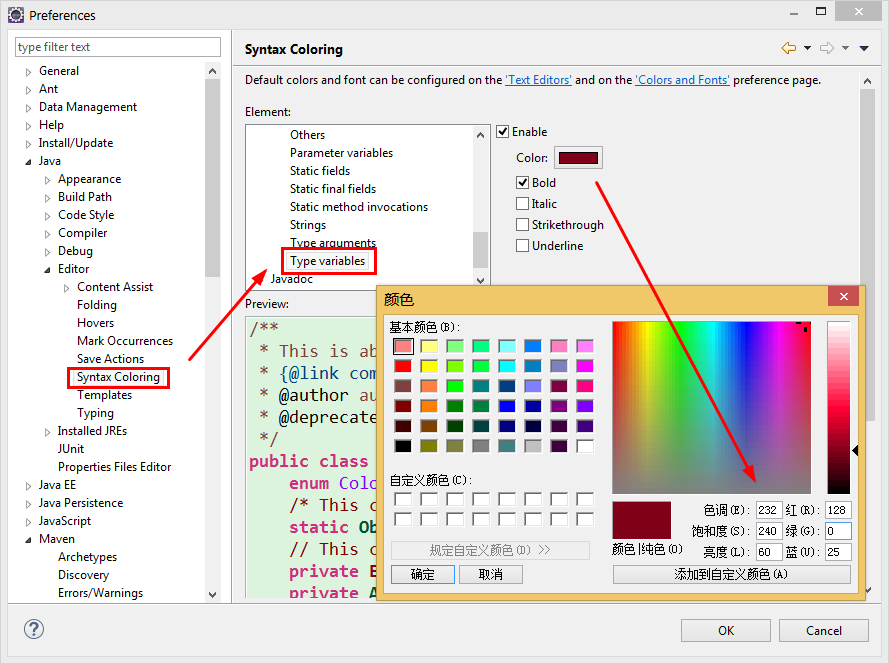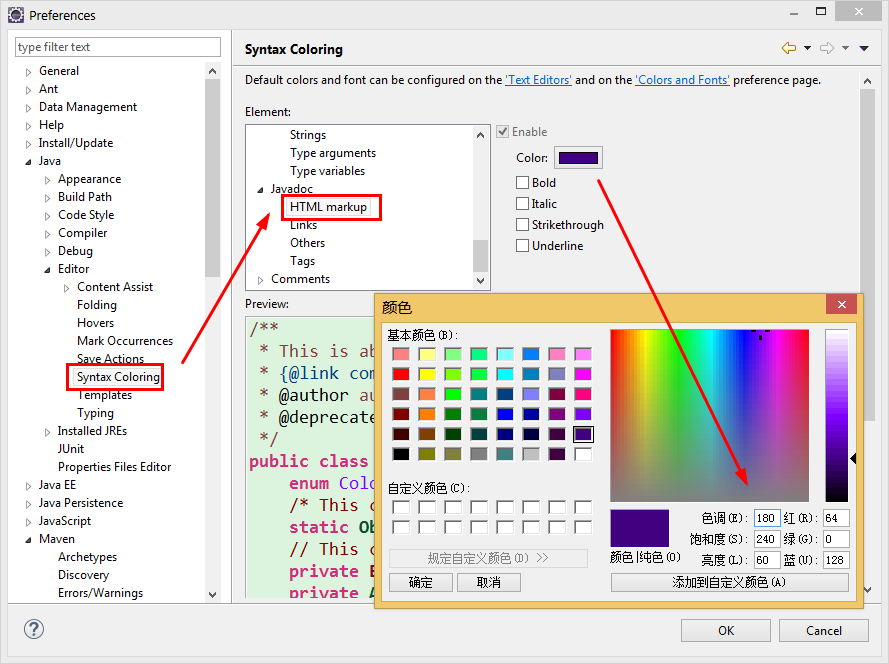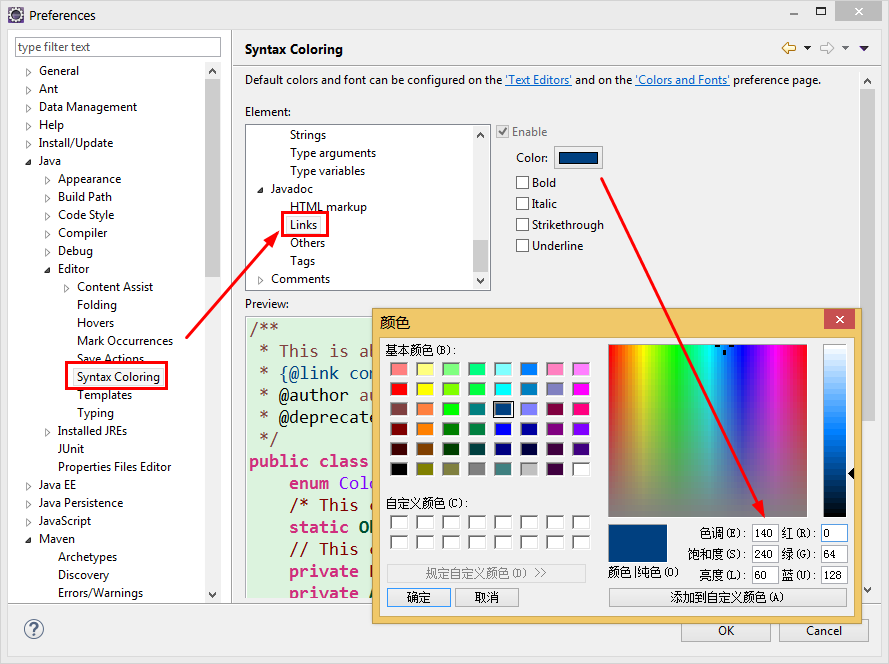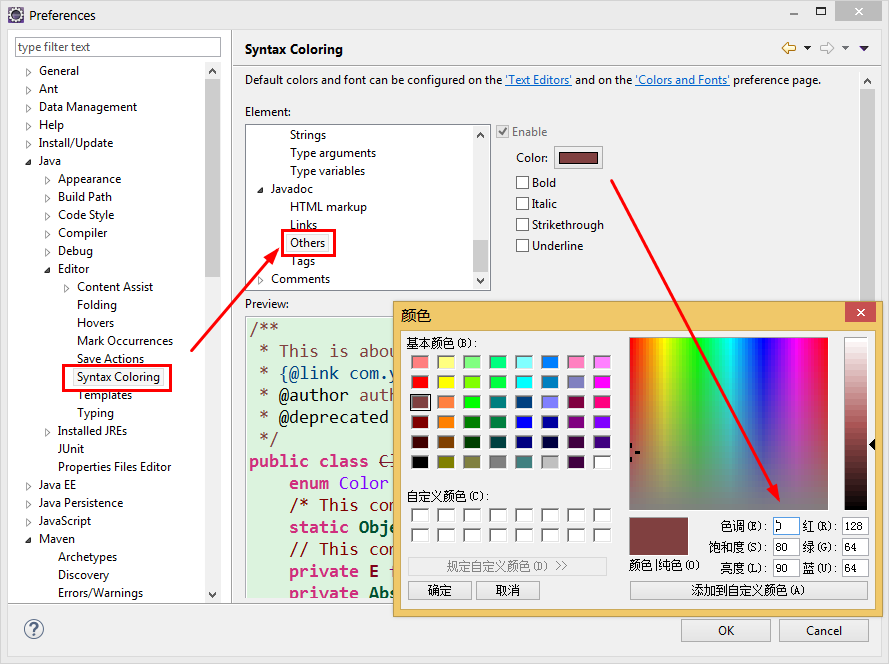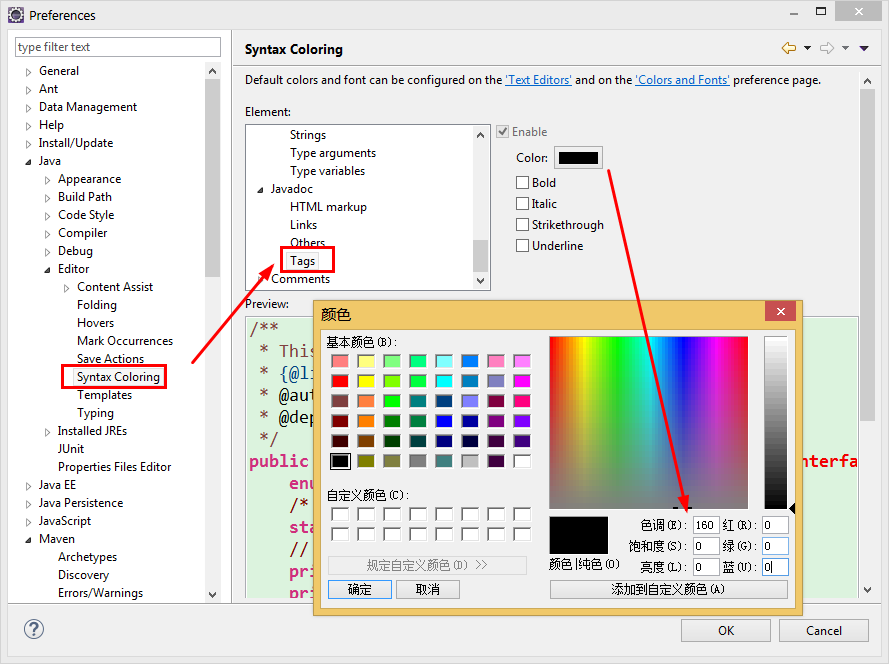本文共 3908 字,大约阅读时间需要 13 分钟。
Eclipse / MyEclipse 的详细优化配置与背景颜色、代码字体颜色、代码注释、快捷键等详细讲解
一、背景颜色、字体颜色修改
Eclipse中自带的颜色比较丑,而且没有代码注释的自动提示
所以我们需要自己修改Eclipse的背景色
(一)背景颜色
1、展开General标签,选中Editors选项,再选中Test Editors,右边出现Test Editors面板。 面板中有这样一个选项:Appearance color options; 其中是各种板块颜色的设置,其中有一项是background color,根据自己的喜好选择颜色。
2、 选中background color,勾掉System Default,点击'color'颜色块,将出现颜色选择面板。本例使用的背景色是喜大普奔的豆沙绿,比较柔和设置为:色调:85。饱和度:120。亮度:208即可,据说长时间使用可以缓解眼疲劳哦。
General-->Editors-->Test Editors-->Appearance color options-->background color.显示效果如下:
背景颜色专家推荐:色调:85。饱和度:123。亮度:205
我个人(chunlynn)设置:色调:83,饱和度:117,亮度:218
设置后,文档都不再是刺眼的白底黑字,而是非常柔和的豆沙绿色,这个色调是眼科专家配置的,长时间使用会很有效的缓解眼睛疲劳保护眼睛。
(二)其他颜色
其他色调配置:
改变字体颜色
windows->Preferences->Java->Editor->Syntax Coloring
右边选择Java 然后可以自由选择颜色了
②
其他参考:
Annotations(注释): 107, 147, 186 浅蓝色
Deprecated members(不建议使用的成员): 0, 0, 0
Fields(字段): 128, 0, 128 紫色
KeyWord 'return'(关键字'return'): 255, 0, 0 红色
Keyword excluding 'return'(除了关键字以外的return): 255, 128 ,0 橙色
Local variable declarations(局部变量声明): 128, 128, 128 灰色
Method declarations(方法声明): 255, 128, 64 橙色
Method(方法): 0, 48, 96暗浅蓝色
Operators and brackets(运算符与方括号): 255, 128, 0 橙色
Others(其他): 96 153, 0 深绿色
Static fields(静态字段): 33, 0, 189 深蓝色,加粗
Static Method invocations(静态方法调用): 77, 166 255 天蓝色
Strings(字符串): 132, 26, 238 中天蓝色
Type variables(类型变量): 128, 0, 25 红罗色
二、Eclipse的优化配置
1、Eclipse的编码设置:设置UTF-8编码
eclipse 中使用模板新建 JSP,xhtml等 文件时,默认的编码为:ISO-8859-1。ISO-8859-1 编码对于中文的显示是不支持的,如果要支持简体中文,则编码方式应为GBK 或者GB2312 或者UTF-8(推荐)等。右键菜单栏window --> preferences -->在type filter text中输入jsp; -->选择下面的jsp ->选择creating files组中的encoding为UTF-8编码就可以了。
如果要使新建立工程、java文件直接使UTF-8则需要做以下工作:
1、windows->Preferences...打开"首选项"对话框,左侧导航树,导航到general->Workspace,右侧Text file encoding,选择Other,改变为UTF-8,以后新建立工程其属性对话框中的Text file encoding即为UTF-8。
2、windows->Preferences...打开"首选项"对话框,左侧导航树,导航到general->Content Types,右侧Context Types树,点开Text,选择Java Source File,在下面的Default encoding输入框中输入UTF-8,点Update,则设置Java文件编码为UTF-8。其他java应用开发相关的文件 如:properties、XML等已经由Eclipse缺省指定,分别为ISO8859-1,UTF-8,如开发中确需改变编码格式则可以在此指定。
3、经过上述两步,新建java文件即为UTF-8编码,Eclipse编译、运行、调试都没问题,但是做RCP应用的Product输出时、或者 插件输出时,则总是出错,要么不能编译通过(输出时要重新compile)、要么输出的插件运行时中文显示乱码。此时需要再RCP应用、或插件Plugin工程的build.properties中增加一行,javacDefaultEncoding.. = UTF-8。让输出时编译知道java源文件时UTF-8编码。这个设置需要保证所有的java源文件时UTF-8编码格式,如果不全是,可以参考Eclipse帮中(Plug-in Development Environment Guide > Reference > Feature and Plug-in Build configuration),建议全部java源文件是UTF-8编码。
2、取消Eclipse的js校验功能,防止导入项目时js报错。
参考如下文章:
3、取消单词拼写检查
菜单 window——General——Editors——Text Editors——Spelling——把右边的Enable spell checking的勾去掉就行了,也就是取消单词的拼写检查。
4、去除不需要加载的模块
通过Windows - Preferences打开配置窗口,依次选择左侧的General - Startup and Shutdown,这个时候在右侧就显示出了Eclipse启动时加载的模块,可以根据自己的实际情况去除一些模块。
windows–>perferences–>general–>startup and shutdown
关掉没用的启动项:
WTP webservice UI plug-in,Equinox Provisioning platform Automatic Update Support
一个是ui视图,一个是自动更新.我去掉了.
5、取消在启动时自动验证项目的配置文件
默认情况下Eclipse在启动的时候会自动验证每个项目的配置文件,这是一个非常耗时的过程,可以在Preferences窗口依次选择MyEclipse - Validation,然后在右侧的Validator列表中只保留Manual 项就可以了。如果需要验证的时候只需要选中文件,然后右键选择MyEclipse - Run Validation就可以了。
windows–>perferences–>myeclipse–>validation
把 除了manual下面的全部点掉,build下只留classpath dependency Validator
手工验证方法:
在要验证的文件上,单击鼠标右键–>myeclipse–>run validation
6、修改Eclipse编辑JSP,xhtml等页面时的编辑工具
Window > perferences > General > Editors > File Associations >
在File types 中选择 *.jsp > 在Associated editors 中将自己要用的设置为默认。
7、Eclipse中高亮显示相同的变量
问题描述:
在eclipse中使用快捷键或其他原因,不小心按错了,使得变量的高亮显示没了。
1.解决方法 :
选择: windows-> preferences->java->Editor->Mark Occurences
选择最上的复选框,下面的就有很多了。
其中的 Local variables就是变量的高亮显示。
2.也有更简单的办法:
网上搜了一下,原来是Toggle Mark Occurrences (Alt + Shift + 0)
这个按钮没有按下,在工具栏的小黄颜色的笔 的形状的图标。
3.改变其颜色:
选择: windows-> preferences->java->Editor->Mark Occurences->第一行有个“Annotations”点击进入,显示出列表,找到Occurrence annotation 右边选择Color即可。
三、Eclipse中的快捷键
详见本人另一篇博文:
四、Eclipse使用技巧与优化
详见本人另一篇博文:(待续...)
------------------------------------------------------------------------------------
感谢阅读,你若觉得文章对你有帮助,打赏一下我会更有动力哦~谢谢~